So kündigst du ein App-Abonnement in iOS und iPadOS
Der Abo-Wahnsinn ist da. Es gibt mittlerweile nicht mehr nur Abonnements für Magazine und Zeitschriften, sondern es gibt sie in nahezu allen Bereichen. Du möchtest Fotos bearbeiten? Dann gibt es im App Store eine App mit Abo. Du willst dich fit halten? Dann gibt es hierfür eine App mit Abo. Gleiches gilt für Kochrezepte, Podcasts, Video- und Musikstreamingdienste und viele weitere Anwendungsgebiete. Da noch den Überblick zu behalten, ist schwierig. Außerdem können die vielen Abonnements stark ins Geld gehen. Wir möchten dir daher zeigen, wie du deine digitalen Abos deiner Apps verwaltest.
App-Abonnements am iPhone und iPad kündigen
Um einen Überblick über deine digitalen App-Abos zu erhalten, öffnest du die Einstellungen-App und tippst gleich oben auf dein Profil. Wähle danach den Eintrag „Abonnements“. Nach kurzer Ladezeit siehst du all deine aktiven Abonnements und hast zudem die Option, sie mit deiner Familiengruppe zu teilen. Unterhalb siehst du auch Abos, die bereits abgelaufen – also gekündigt – sind. Als Besonderheit kannst du hier auch Leistungen deines Mobilfunktarifs einsehen. Einige Anbieter werben beispielsweise mit einem Spotify- oder Apple-Music-Abo oder Ähnlichem.
Wähle nun ein beliebiges aktives Abonnement aus. Je nach App beziehungsweise Dienst stehen dir verschiedene Abo-Modelle zur Verfügung. Du kannst dich oftmals zwischen Monats- und Jahresabonnements entscheiden. Gleich darunter kannst du auf „Abo kündigen“ tippen. Anschließend musst du deine Eingabe nochmals bestätigen, falls du dich zuvor nur vertippt hast und du nicht aus Versehen ein Abo kündigst.
Allerdings gibt es auch einige Ausnahmen, da einige Anbieter sich mittlerweile aus dem Apple-Abo-Ökosystem zurückgezogen haben, um Apples Gebühren zu sparen und ihre Abonnements daher nur über die eigene Website anbieten. Beispielsweise Amazon Prime Video beziehungsweise Amazon Prime kannst du nur auf Amazon.de kündigen.
- So richtest du dein neues iPhone oder iPad fast automatisch ein
- So sicherst du deine Apple-ID mit der Zwei-Faktor-Authentifizierung
- Apple-ID: So verwaltest du deine vertrauenswürdigen Geräte
- So installierst du ein Update auf deinem iPhone und iPad
- So erstellst du ein Backup deines iPhones oder iPads
- So setzt du dein iPhone oder iPad auf Werkseinstellungen zurück
- So änderst du den Namen deines iPhones oder iPad
- So nutzt du die Rotationssperre am iPhone und iPad
- So nutzt und löschst du die Anrufliste auf dem iPhone
- So verschiebst du mehrere Apps am iPhone und iPad gleichzeitig
- So nutzt du die App-Mediathek auf dem iPhone und iPad
- So versteckt du ganze Home-Bildschirm-Seiten auf deinem iPhone und iPad
- So verwendest du Widgets auf dem Home-Bildschirm
- So nimmst du ein Bildschirmfoto mit deinem iPhone und iPad auf
- So kündigst du ein App-Store-Abonnement in iOS und iPadOS
- So sendest und empfängst du auch SMS auf deinem iPad und Mac
- So nutzt du die Bild-in-Bild-Funktion am iPhone und iPad
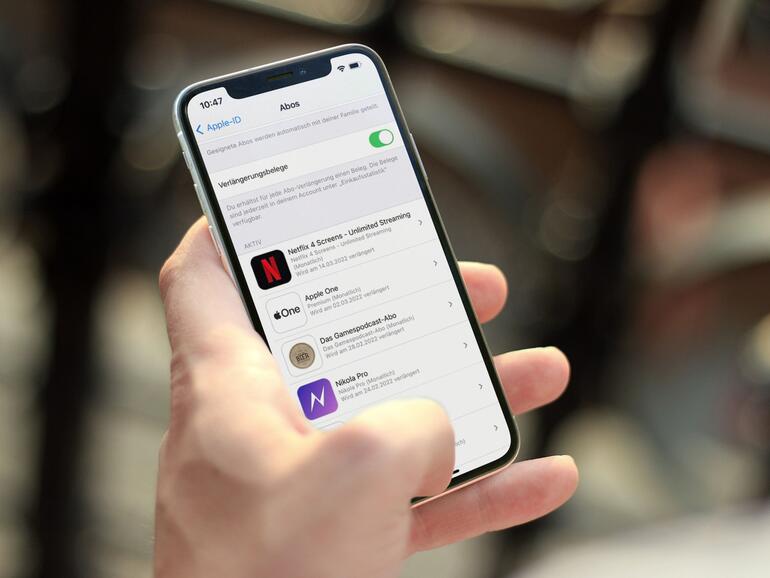


Diskutiere mit!
Hier kannst du den Artikel "So kündigst du ein App-Abonnement in iOS und iPadOS" kommentieren. Melde dich einfach mit deinem maclife.de-Account an oder fülle die unten stehenden Felder aus.
Bei einigen Artikeln werde ich aufgefordert, eine Internetverbindung herzustellen um den Artikel zu lesen. Diese ist allerdings etabliert und ich bekomme trotzdem diese Meldung.
So lange die Apfel Welt eingeschränkt ist, wie in anderen totalitären Staaten, wird es ausgenutzt und die Bewohner werden drangsaliert. Das war einmal anders. So lange niemand revoltiert wird sich auch nichts ändern. Fröhliches Maso.